- Opzione 1: Visualizza messaggi di testo eliminati su iPad tramite la funzione di ricerca
- Opzione 2: ripristina i messaggi di iPhone tramite Abilita nuovamente la sincronizzazione iCloud
- Opzione 3: ripristina i messaggi da iCloud su iPad
- Opzione 4: ripristina i messaggi di testo da iCloud su iPad con FoneLab
iPad iCloud SMS Recovery - Come visualizzare messaggi di testo su iCloud
 aggiornato da Valyn Hua / 03 febbraio 2021 09:15
aggiornato da Valyn Hua / 03 febbraio 2021 09:15Quando cancello i messaggi di spam, ho cancellato alcune importanti conversazioni per sbaglio. Ho eseguito il backup del mio iPhone prima che ciò accadesse, ma non sono sicuro che i messaggi che ho eliminato siano nel mio file di backup. Posso accedere al contenuto del mio backup?
Anche con l'avvento di vari software sociali, il ruolo che SMS svolge nella nostra vita quotidiana è ancora insostituibile.
Gli utenti Apple possono inviare e ricevere messaggi come messaggi o SMS. Non puoi distinguere tra loro. In realtà, questi due messaggi vengono inviati con colori a bolle differenti. Uno è blu, un altro è verde.

Poiché il costo di invio di un iMessage è vicino allo zero, c'è un'ondata di spam in iMessage. Di conseguenza, molti utenti tendono a inviare messaggi di testo invece di iMessasges.
Disabilitare iMessaggi su iPad
- Spostarsi Impostazioni profilo > Messaggi .
- Spegni il iMessage.
Alcuni messaggi di testo possono contenere informazioni cruciali o registrare un momento importante della tua vita. Ma è una cosa così comune che perdiamo questi messaggi cancellando accidentalmente o aggiornando la versione.
C'è un modo per recuperare i messaggi di testo cancellati su iPad?
Per fortuna,
Apple ha preso in considerazione questa domanda. Gli utenti possono eseguire il backup di tutti i dati su iPad con iCloud in caso di perdita di dati.
Se sei sicuro che i tuoi messaggi di testo cancellati sono memorizzati in un file di backup di iCloud, puoi recuperare facilmente i messaggi di testo cancellati da questo file di backup.
In caso contrario, è necessario uno strumento di ripristino per accedere al contenuto del backup iCloud.
FoneLab - Recupero Dati iPhone è uno strumento affidabile per il recupero dei dati, che può aiutarti a visualizzare il contenuto di un file di backup.
Entriamo più nel dettaglio.

Elenco delle guide
- Opzione 1: Visualizza messaggi di testo eliminati su iPad tramite la funzione di ricerca
- Opzione 2: ripristina i messaggi di iPhone tramite Abilita nuovamente la sincronizzazione iCloud
- Opzione 3: ripristina i messaggi da iCloud su iPad
- Opzione 4: ripristina i messaggi di testo da iCloud su iPad con FoneLab
1. Visualizza i messaggi di testo eliminati su iPad tramite la funzione di ricerca
iOS10 e la versione precedente hanno un bug di sistema che consente di cercare i messaggi eliminati tramite Cerca.
Quando hai accidentalmente cancellato i messaggi di testo importanti, puoi provare per primo.
Vedi se il Cerca funzione Messaggi è aperto.
Passo 1 Vai su Impostazioni profilo > Generale > Siri & Ricerca sul tuo iPad.
Passo 2 Controlla se l'interruttore accanto a Messaggi è aperto.
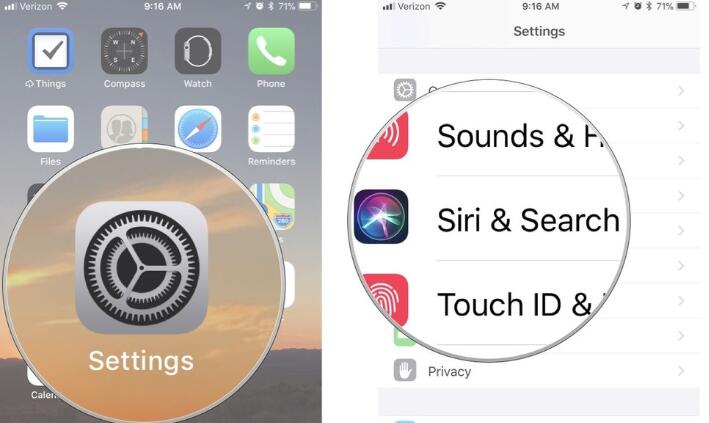
Quindi puoi accedere ai messaggi di testo cancellati se ricordi una parola contenuta nei messaggi di testo cancellati. I messaggi cancellati appariranno come prompt, ma non potranno essere toccati per visualizzare tutto il contenuto.
Passo 1 Scorri la pagina iniziale sul tuo iPad.
Passo 2 Inserisci le parole contenute nella casella di ricerca.
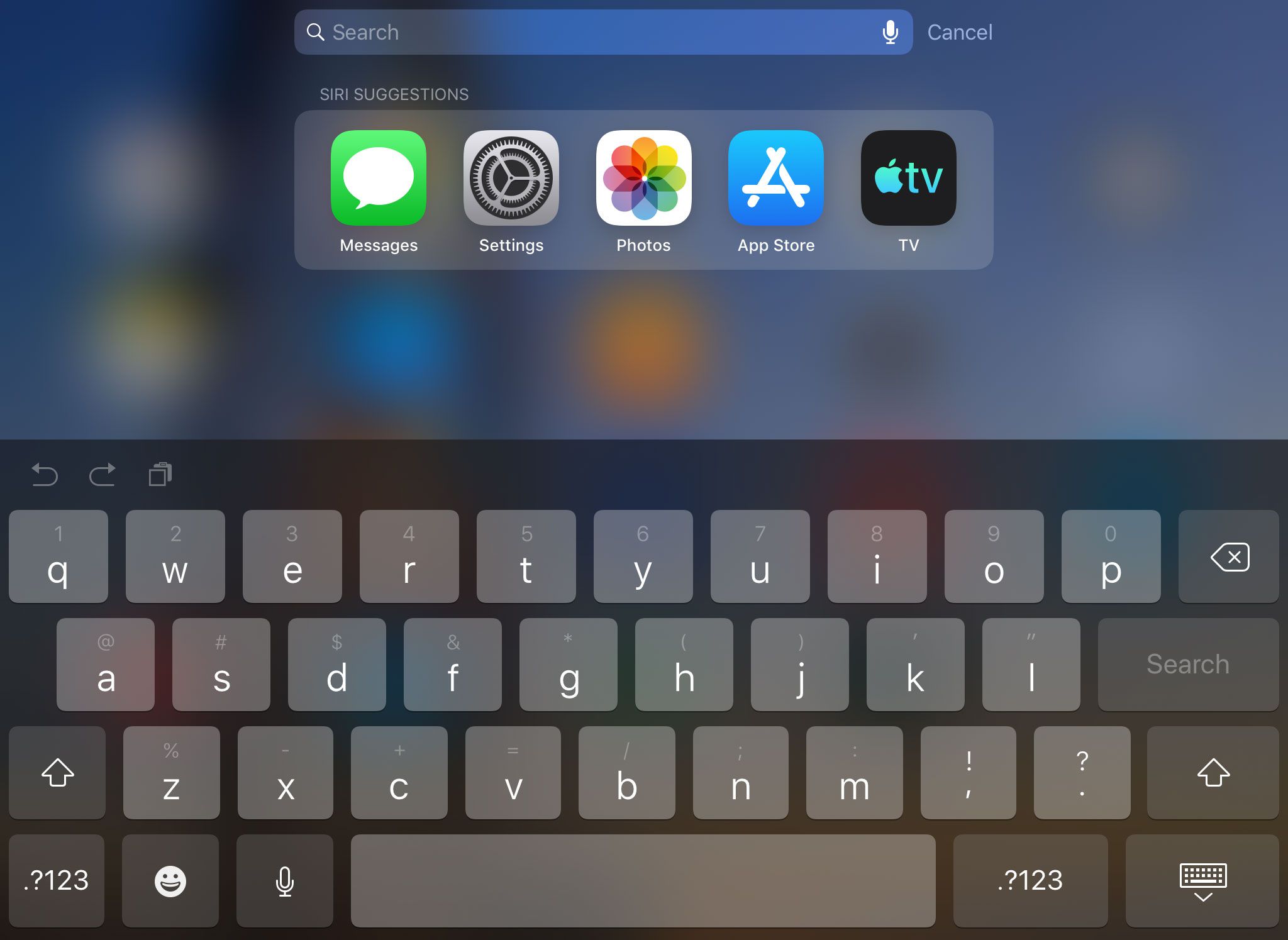
2. Ripristina i messaggi di iPhone tramite Abilita nuovamente iCloud Sync
Mentre hai già sincronizzato i messaggi tramite iCloud, puoi provare a disattivare i Messaggi su iCloud per alcuni minuti e quindi riaccenderli tramite Impostazioni profilo > [IL TUO NOME] > Messaggi .
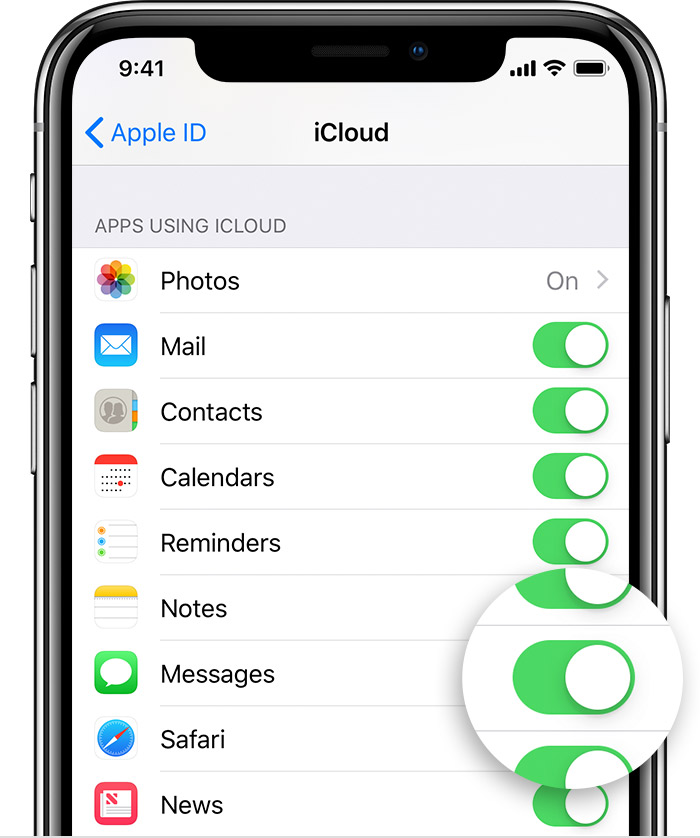
3. Ripristina i messaggi da iCloud su iPad
Potresti aver capito l'importanza di eseguire regolarmente il backup del tuo iPhone. Se si esegue questa operazione, è probabile che si recuperino i dati persi.
Come strumento di backup, iCloud ti aiuta a eseguire il backup dei messaggi su iPad in modo facile e sicuro, se lo hai messaggio di backup con iCloud. Ma i messaggi di backup non possono essere visualizzati online o offline. Dovrai ripristinare i messaggi dell'iPad da iCloud se desideri visualizzarli.
Ma devi essere consapevole della verità che devi ripristino di fabbrica iPad prima del ripristino dal backup iCloud. Ciò significa che potresti perdere i contenuti correnti su iPad. Se non vuoi che ciò accada, dovresti eseguire il backup dei dati correnti in anticipo o passare al metodo successivo.
Ad ogni modo, vediamo come ripristinare iPad con iCloud.
Passo 1 Sull'iPad, vai Impostazioni profilo > Generale > Reset > Cancella contenuto e impostazioni.

Passo 2 Quando il dispositivo si riavvia automaticamente, seguire i passaggi di installazione su schermo fino a raggiungere il App e dati interfaccia.

Passo 3 Scegli Ripristina dal backup di iCloud dalla lista di backup.
Passo 4 Accedi al tuo account iCloud.
Passo 5 A seconda della data e della dimensione di ciascun backup, selezionare quello più pertinente da ripristinare. Ci vorranno alcuni minuti a un'ora per completare il restauro
È possibile ripristinare i messaggi di testo cancellati senza influenzare altri dati su iPad?
Continua a leggere per ottenere la risposta ...
4. Ripristina messaggi di testo da iCloud su iPad con FoneLab
Il modo più consigliato è quello di accedi a iCloud eseguire il backup ed estrarre selettivamente il singolo file dal backup iCloud senza altre perdite di dati.
È realizzabile con l'aiuto di uno strumento di terze parti.
FoneLab - Recupero Dati iPhone è progettato per recuperare vari dati iOS, che consentono agli utenti di visualizzare in anteprima il contenuto del file di backup ed estrarre i dati che desiderano.
Con FoneLab per iOS, recupererai i dati persi / cancellati di iPhone, inclusi foto, contatti, video, file, WhatsApp, Kik, Snapchat, WeChat e altri dati dal tuo backup o dispositivo iCloud o iTunes.
- Recupera foto, video, contatti, WhatsApp e altri dati con facilità.
- Anteprima dei dati prima del recupero.
- iPhone, iPad e iPod touch sono disponibili.
Si prega di seguire i passaggi dettagliati:
Passo 1 Fai clic sui link sopra per scaricare il software sul tuo PC o Mac di conseguenza.
Passo 2 Installa e avvia questo software.
Passo 3 Seleziona Recupero Dati iPhone > Recupera dai file di backup di iCloud.

Passo 4 Accedi al tuo account iCloud per accedere al backup di iCloud.
Mancia: Hai problemi ad accedere al tuo account iCloud? Forse è necessario disattivare l'autenticazione a due fattori.
Passo 5 Otterrai l'elenco di tutti i file di backup, sceglierne uno da scaricare e avviare la scansione.

Passo 6 Attendi il completamento del processo di scansione, il software elencherà il diverso tipo di file nel catalogo.
Passo 7 Clicchi Messaggi dall'elenco nella barra laterale di sinistra e visualizza in anteprima il contenuto a destra.
Passo 8 Controlla gli articoli e seleziona un singolo oggetto o più oggetti da recuperare. I messaggi recuperati verranno salvati sul tuo computer sotto forma di HTML.
Ancora di più,
Questo software è in grado di recuperare i dati iOS in tre modalità di ripristino. Oltre a ripristinare i dati da iCloud, può anche recuperare i dati da iTunes e dispositivo iOS.
Può anche recupera la cronologia di safari da iCloud.
Qualunque cosa, puoi provarlo gratuitamente prima di acquistarlo.
Con FoneLab per iOS, recupererai i dati persi / cancellati di iPhone, inclusi foto, contatti, video, file, WhatsApp, Kik, Snapchat, WeChat e altri dati dal tuo backup o dispositivo iCloud o iTunes.
- Recupera foto, video, contatti, WhatsApp e altri dati con facilità.
- Anteprima dei dati prima del recupero.
- iPhone, iPad e iPod touch sono disponibili.
